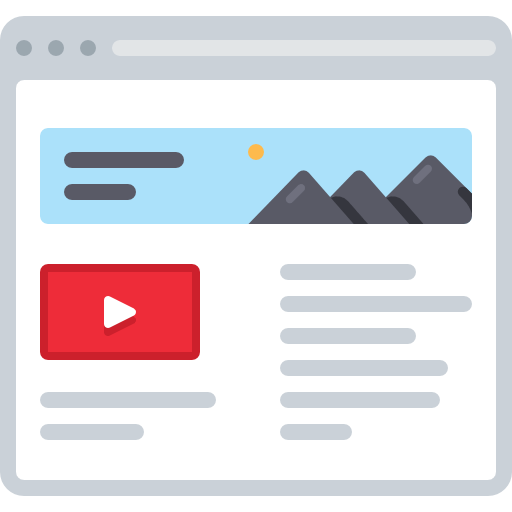Идеальный блог - с видео на YouTube
Когда вы увидите WordPress Немного поболтать с Видеоролики YouTube украшают тебе определенно стоит попробовать разнообразие. Это действительно удивительно, насколько хорошо вы можете подкрепить свой контент медиа-контентом. Не важно, какое именно содержание вы представляете. Неважно, продаёте ли вы рекламный контент, ведёте ли вы блог WordPress просто так или специализируетесь на определённой теме - если вы не хотите заблудиться в массе, вам придётся делать это с картинками или видеозаписями.
Потому что именно это WordPress приезжает - жить своей жизнью. Показывая свою творческую сторону и убедившись, что вы создаете продукт, который отличается от других блоков устройства.
Но тут вскоре возникает вопрос: где именно я возьму много фотографий и видео? Если только вы не являетесь страстным фотографом-любителем, это чрезвычайно сложно. Но если вы немного осмотритесь во всемирной паутине, вы быстро найдете потенциальный контактный пункт: YouTube!
Почему YouTube?
Этот носитель является наиболее часто используемой системой распространения изображений и видео во всем мире. Особенно потому, что она также реализует различные аспекты социальных сетей. Например, пользователь имеет возможность общаться и взаимодействовать с создателем видео. Это происходит в форме комментариев, личных сообщений или Любит и не любит. У вас есть доступ почти ко всем темам. Из-за большого количества совладельцев, YouTube на самом деле является крупнейшей платформой в Интернете. Функция поиска проста и понятна, алгоритм поиска работает отлично. Это делает YouTube идеальной платформой для источников, которые вы можете ввести в свой блог - независимо от того, изображение это или видео.
Как именно это работает, и что вы на самом деле должны учитывать?
 Как добавить медиаконтент с YouTube в мой блог WordPress? Основы
Как добавить медиаконтент с YouTube в мой блог WordPress? Основы
Весь процесс осуществляется в исходных кодах, с помощью которых можно свободно редактировать блог WordPress. Курсор должен быть помещен на позицию, где должно быть интегрировано видео. Существует встроенный код, который вы можете скопировать напрямую и сразу же при вызове видео. На данном этапе используется функция "Копировать код вложения". Вы можете найти его, щелкнув правой кнопкой мыши на видео. Затем код вставляется в то место, где вы хотите, чтобы он был. Благодаря довольно четкому исходному коду, который предлагает WordPress, вы можете найти его довольно быстро.
Кстати: если вы не хотите проходить через трудности при нажатии, вы также можете использовать комбинацию клавиш CTRL+C для копирования и CTRL+V для вставки. Особенно, если у вас много контента для обработки, это экономит много времени!
После этого вы сохраняете исходный код, как обычно, и проверяете, соответствует ли результат желаемым ожиданиям.
Есть ли другие варианты для меня?
Да, так и есть! Ты должен быть в HTML Просмотр, поиск по термину "проигрыватель-детайл-страница". Если Вы хотите сэкономить время, сделайте это с помощью комбинации "CTRL+F", а затем введите соответствующее поисковое слово. После "игрок-детайлпэйдж" нужно поставить персонаж ";". Теперь у вас есть доступ к дальнейшим элементам редактирования. Например, если вы хотите скрыть нижний столбец, то введите код "player-detailpage" после ";". Таким образом, никто из тех, кто приходит в блог, не имеет возможности быстро перемотать или перемотать назад. То же самое можно сделать и с верхней планкой: Для этого требуется команда "showinfo=0". Практично то, что посетители блога уже не увидят, что это YouTube Видео сделки!
С помощью команды "autoplay=1" можно убедиться, что видео проигрывается автоматически при вызове соответствующей страницы. Это также довольно практично во времена.
Если вы уже немного углубились в этот вопрос, у вас также есть возможность интегрировать видео с так называемым плагином. Это особенно выгодно, если Вы сами создаёте и управляете WordPress Blog - и это по полной программе. Для этого сначала необходимо установить соответствующий игрок - на данный момент лучшим выбором является JW Player. Этот игрок доступен по следующей ссылке: игрок JW Плеер затем загружает выбранный файл фильма легко и просто, поэтому он автоматически интегрируется в блог WordPress.
Если вы хотите включить файл отдельно и без плагина, вам нужно перейти к "Добавить файлы" в меню выше. После этого вы выбираете соответствующий файл, и видео будет без проблем загружено и встроено. В правом нижнем углу появляется меню, в котором вы можете выбрать "вставить в пост" под "встроенный медиаплеер". После этого вы сохраняете процесс так, чтобы видео можно было перейти в онлайн прямо в блоге.